Mac’te Wi-Fi Ağı Nasıl Unutulur (3 Hızlı Adım)
macOS’in harika bir özelliği, bir ağa bağlandığınızda, Mac’inizin onu sonsuza kadar hatırlamasıdır. Ağın yakınında olduğunuz bir sonraki seferde, Mac’iniz ona otomatik olarak bağlanacaktır.
Bazen olsa da, bu aslında bir sorun teşkil edebilir. Örneğin, bir komşunun dairesine gittiğinizde ve Wi-Fi ağını kullandığınızda, işiniz bittiğinde Mac’iniz ona bağlanmayı bırakmayacaktır.
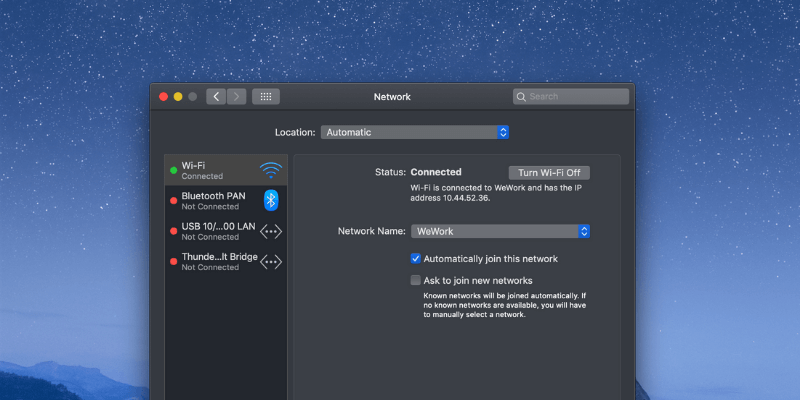
Gün boyunca tekrar tekrar kendi Wi-Fi ağınızı seçmeye devam etmeniz gerekiyor – ve bu sizi gerçekten rahatsız etmeye başlıyor. Ya da evinizde daha hızlı ve daha iyi bir ağ var ve Mac’inizin eski ağa bağlanmasını durdurmak istiyorsunuz.
İhtiyacınız ne olursa olsun, bu yazıda adım adım Mac’te bir ağı nasıl unutacağınızı göstereceğim. Tüm işlemin tamamlanması bir dakikadan az sürecektir.
1. Adım: İmlecinizi ekranınızın sağ üst köşesindeki Wi-Fi simgesine getirin ve Ağ Tercihlerini Aç.
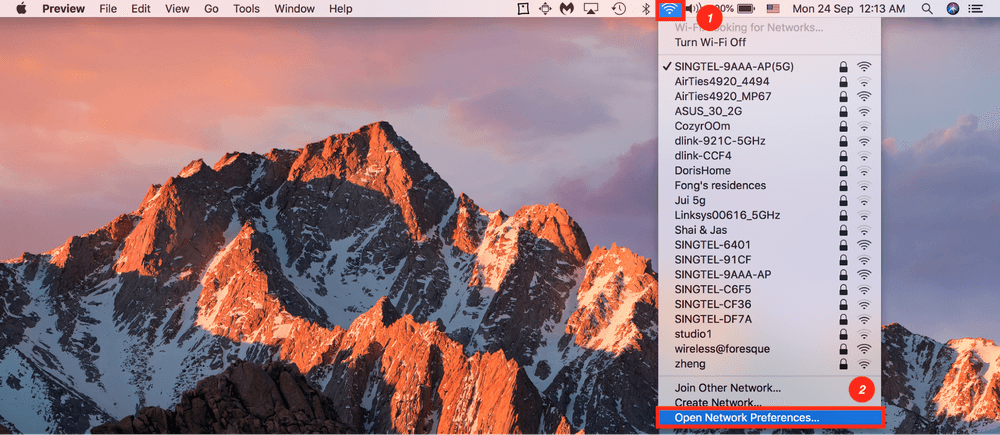
Ayrıca sol üst köşedeki Apple logosuna tıklayarak Ağ Tercihlerinize gidebilir, ardından sistem Tercihleri ve ağ.
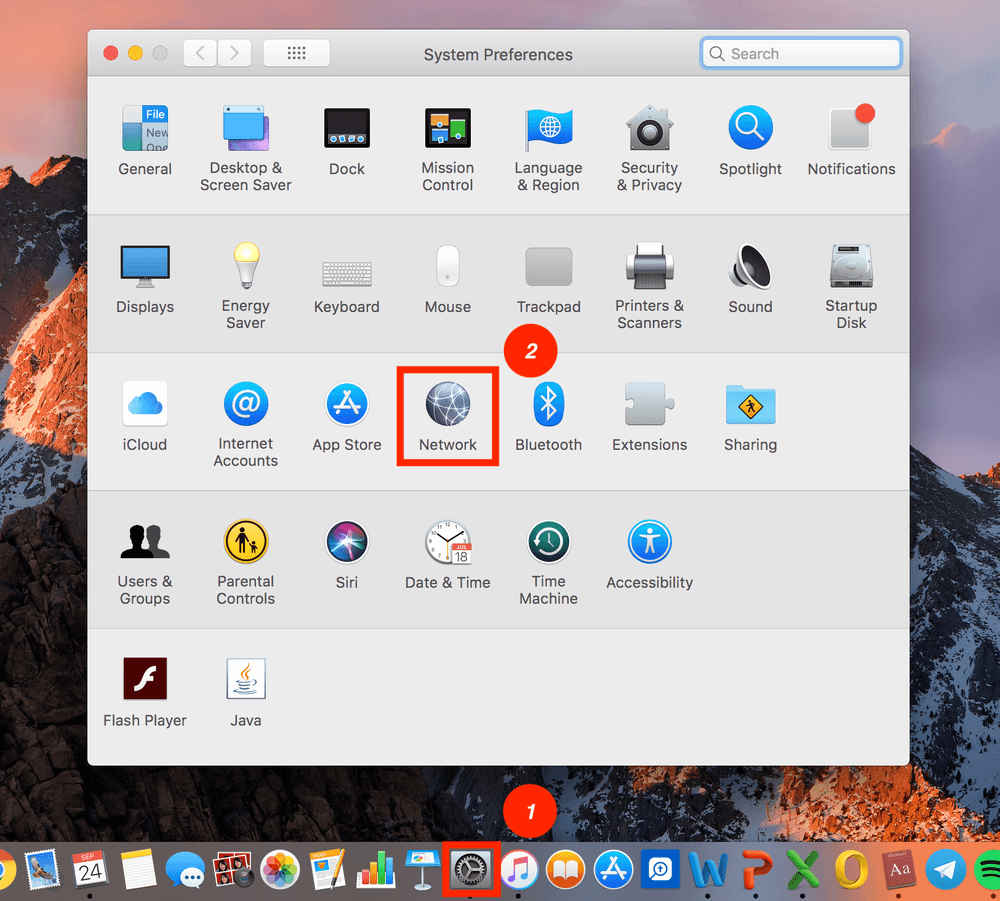
2. Adım: Tıkla Wi-Fi paneli ve ardından tıklayın gelişmiş.
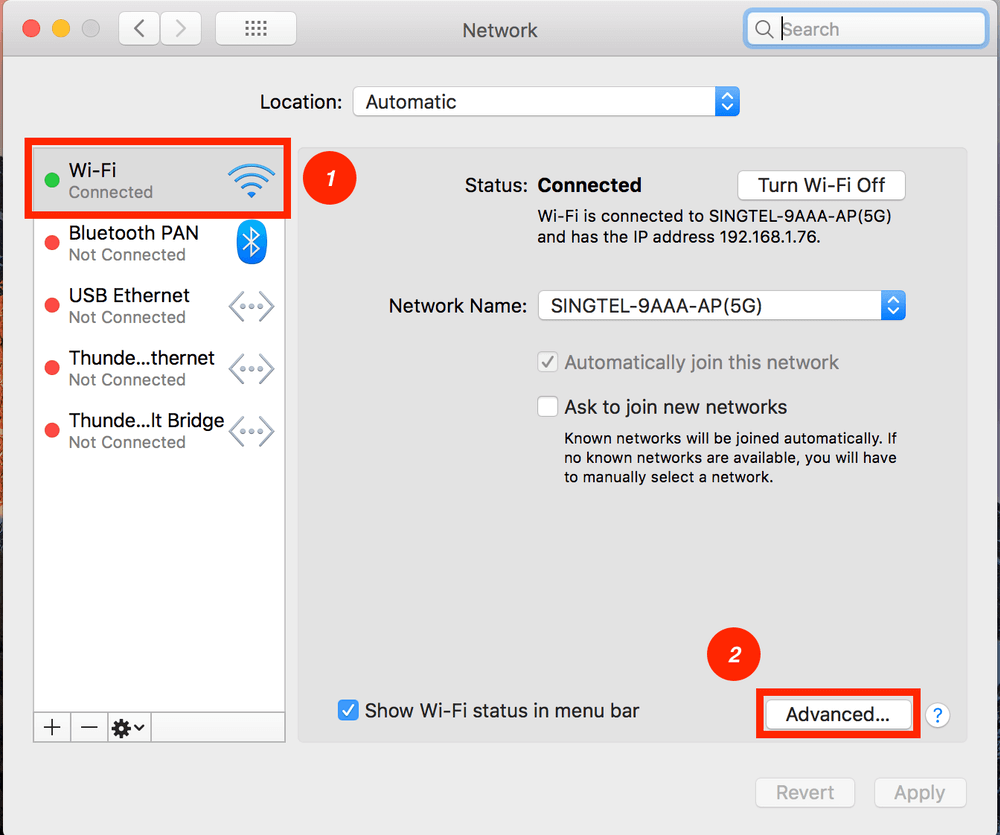
Yakınınızdaki tüm Wi-Fi ağlarının yanı sıra şimdiye kadar bağlandığınız tüm ağları gösterecek bir pencereye yönlendirileceksiniz.
3. Adım: Unutmak istediğiniz ağı seçin, eksi işaretine tıklayın ve ardından Kaldır.
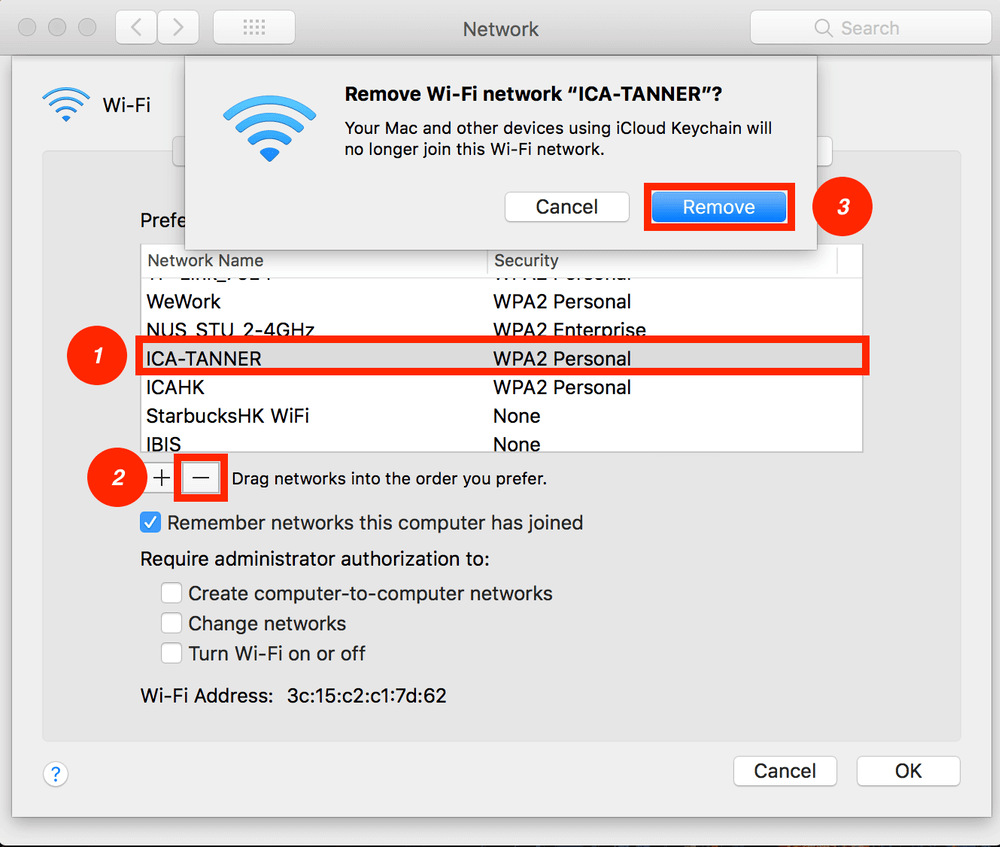
Bu pencereyi kapatmadan önce, tıkladığınızdan emin olun. Tamam. Bu, yaptığınız tüm değişiklikleri güvence altına alacaktır.
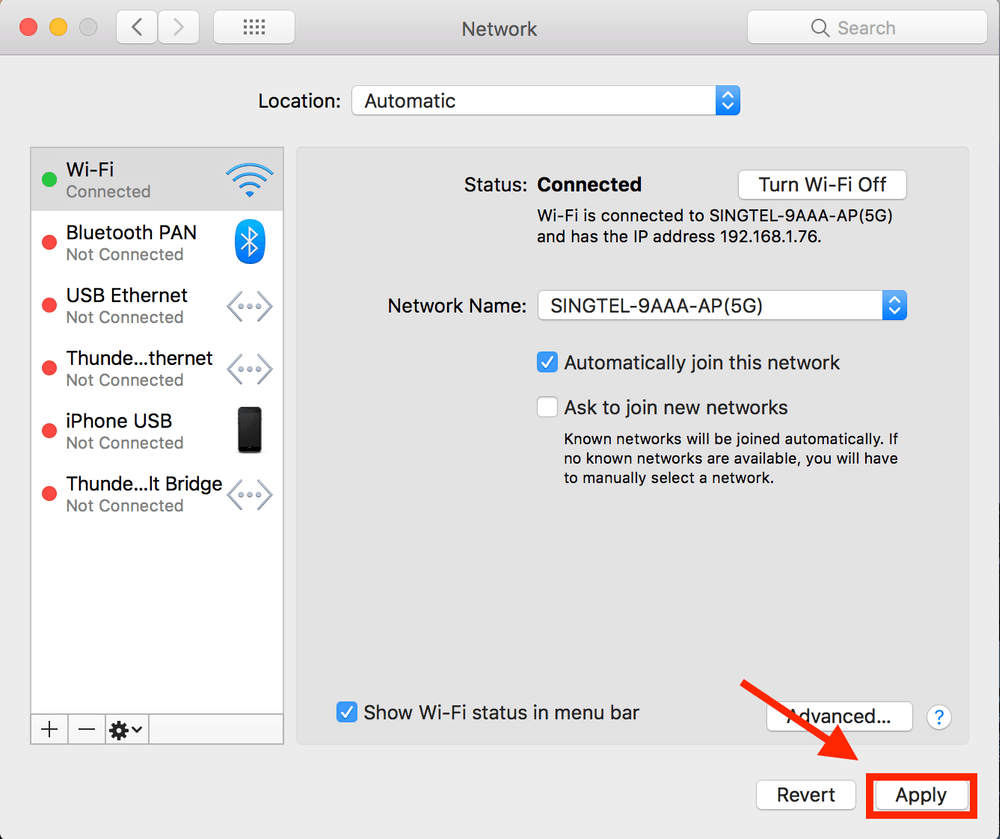
Buyrun! Artık Mac’iniz bu Wi-Fi ağını unuttu. Bunun geri döndürülemez olmadığını unutmayın. Her zaman o ağa tekrar bağlanabilirsiniz.
One More Thing
Birden fazla Wi-Fi ağı seçeneğiniz var ancak hangisine bağlanmak için en iyisi olduğundan emin değil misiniz veya ağınız çok yavaş ve nedenini bilmiyor musunuz?
Wi-Fi Gezgini cevaba sahip olabilir. Mac’inizin yerleşik Wi-Fi adaptörünü kullanarak kablosuz ağları tarayan, izleyen ve sorunları gideren inanılmaz derecede kullanışlı bir uygulamadır. Her bir ağ hakkında, örneğin sinyal kalitesi, kanal genişliği, şifreleme algoritması ve diğer birçok teknik ölçüm gibi tam bilgiler edinirsiniz.
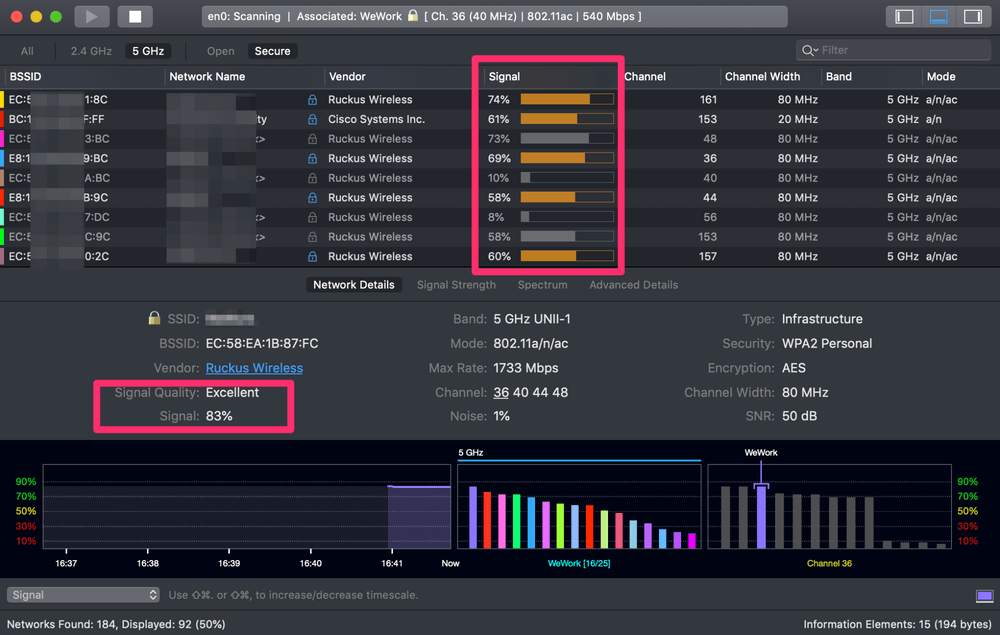
Ayrıca olası ağ sorunlarını kendi başınıza çözebilir, böylece bir teknisyenden yardım istemek için zaman kazanabilirsiniz. Uygulama, bağlı ağınızın performansını etkileyebilecek kanal çakışmalarını, çakışmaları veya yapılandırma sorunlarını belirlemenize olanak tanır.
Wi-Fi Explorer’ı edinin ve Mac’inizde daha iyi, daha kararlı bir ağ bağlantısının keyfini çıkarın.
Bu makale için hepsi bu. Umarım otomatik olarak bağlanmak istemediğiniz sinir bozucu ağlardan kurtulmanıza yardımcı olmuştur. Başka bir sorunla karşılaşırsanız bana bildirmekten çekinmeyin, aşağıya bir yorum bırakın.
Ayrıca oku
- SD Hafıza Kartı Hataları Nasıl Onarılır: En İyi Kılavuz
- Facebook’tan Tüm Fotoğraflar Nasıl İndirilir
- iPhone veya iPad’inizde Ekran Kaydı Nasıl Yapılır?
- Mac’te “Sistem Verileri” Deposu Nasıl Temizlenir
- İkizler Fotoğrafları ile iPhone’da Yinelenen Fotoğraflar Nasıl Kaldırılır
- İPad’de Çöp Kutusunu Boşaltma veya Silinmiş Öğeleri Alma
En son makaleler